Microsoft Teams 应用/业务线 (LOB) Teams 面板上的应用支持
Teams 面板正在添加对 Teams 应用/业务线的支持, (LOB) 应用。 这使企业能够在面板上添加更多体验,以满足组织的需求。 此版本支持静态 Web 内容。
重要
此功能仅在更新 Teams 面板设备 () 后可用。 你需要拥有 Teams 应用版本 1449/1.0.97.2021070601 或更高版本,才能在 Teams 面板中获得应用支持。
Teams 面板上的 Teams 应用体验
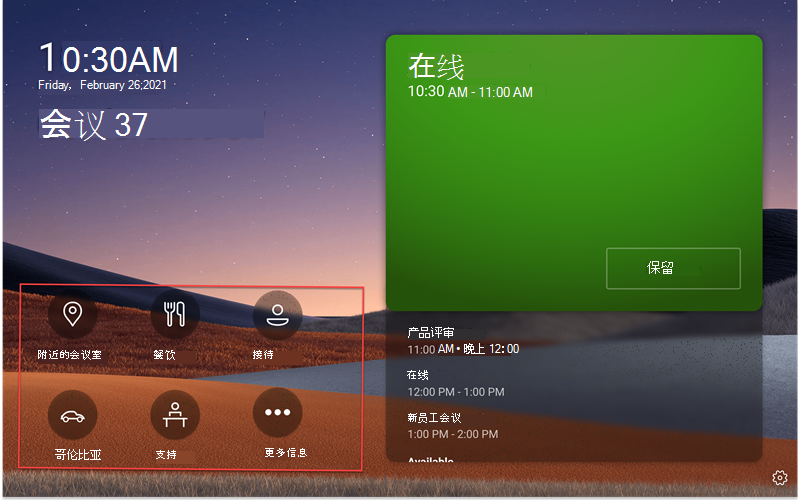
Teams 面板主屏幕包括应用导航选项,屏幕截图中以红色显示。 这些是示例图标,可能无法使用。
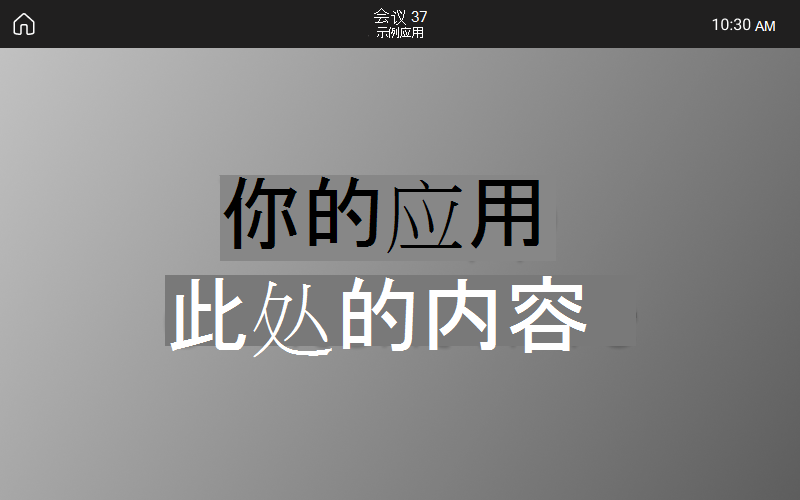
当最终用户点击其中一个应用图标时,他们会看到上一屏幕截图中显示的 Teams 应用屏幕。 屏幕截图中的灰色矩形是应用显示在Teams 面板的位置。 应用栏是固定的,是 Teams 面板应用的一部分。
在 Teams 管理中心设置和管理 Teams 面板应用
Microsoft Teams 应用将关键信息、常用工具和受信任的流程引入到人们收集、学习和工作的地方。 Teams 应用 通过集成功能工作。 现在,作为 IT 管理员,你可以选择要包含在组织的 Teams 面板设备中的应用,并通过 Teams 管理中心自定义权限。
现在可以在 Teams 面板上使用 Teams 应用,并根据组织的需求自定义用户体验。 你可以决定用户可以访问和使用哪个 Web 应用,并确定应用视图的优先级。 目前不支持某些选项,例如机器人和消息传递功能。 详细了解 Teams 应用 以及如何 在 Microsoft Teams 中管理设备。
在 Teams 管理中心的 Teams 面板上管理应用
注意:必须是全局管理员或 Teams 服务管理员才能访问 Teams 管理中心。
最终用户可以在 Teams 面板上查看但不能安装应用。 作为管理员,可以通过 Teams 管理中心查看和管理组织的所有 Teams 应用。 详细了解如何通过“管理应用”页在 Microsoft Teams 管理中心管理应用。 Teams 管理中心内的 “管理应用 ”页也是上传 自定义应用的位置。
设置应用后,可以使用 应用权限策略 和 应用设置策略 为组织中的特定会议室帐户配置应用体验。
使用应用设置策略在 Teams 面板上固定应用
由于 Teams 提供显示各种应用的功能,因此管理员可以确定哪些应用对组织最重要,并且仅将这些应用固定在 Teams 面板 的主 屏幕中,以便快速访问。 如果有五个以上的固定应用或任何未固定的应用,它们将显示在“ 更多 ”屏幕下。 Microsoft 建议在专用于 Teams 面板的应用设置策略中创建自定义策略。
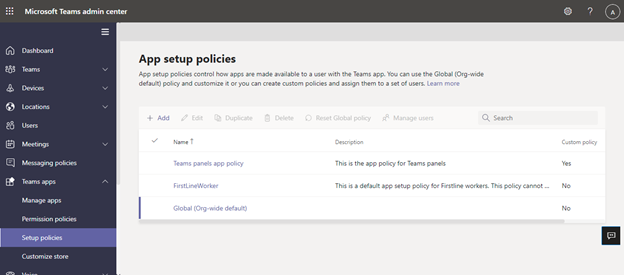
若要管理 Teams 面板上显示的固定应用,请登录到组织的 Teams 管理中心,并导航到 “Teams 应用>”“设置策略>”“选择”或“创建新策略>”“固定应用”。
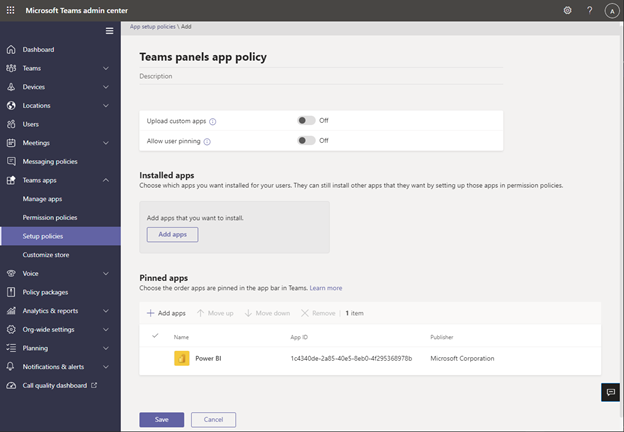
此映像中包含的应用只是示例,可能无法使用。
Microsoft 建议关闭 “上传自定义应用 ”和 “用户固定” ,以便在 Teams 面板上获得最佳 Teams 应用体验。
有关固定应用的详细信息,请参阅 管理应用设置策略。
管理 Teams 面板中的应用显示顺序
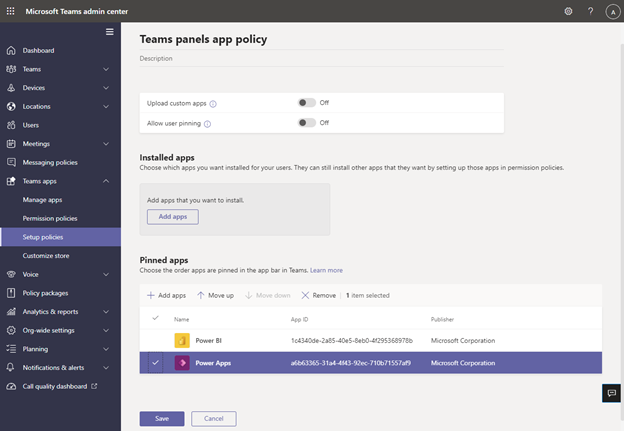
此映像中包含的应用只是示例,可能无法使用。
若要管理应用在 Teams 面板上的显示顺序,请登录到组织的 Teams 管理中心,并导航到 “Teams 应用>”“设置策略>”“选择策略>固定的应用:上移/下移”。
将设置策略分配给会议室资源帐户
创建设置策略后,管理员需要将此策略分配给将登录到 Teams 面板的会议室资源帐户。 有关详细信息,请参阅向用户 和组分配策略。
常见问题
Teams 面板需要多长时间才能获取新的或更新的应用设置策略?
在 Teams 管理中心中编辑或分配新策略后,更改最长可能需要 24 小时才能生效。 管理员可以尝试从面板注销/登录,点击 “设置” 图标,然后返回到 主 屏幕以尝试刷新策略。
“更多”屏幕上应用的顺序是什么?
在“ 更多 应用”页上,首先显示固定的应用。 然后,任何其他已安装的应用将按字母顺序显示。
为什么机器人应用未显示在 Teams 面板上?
目前仅支持静态选项卡 Web 内容。
为什么本机 Teams 应用(如“日历”和“任务”)未显示在 Teams 面板上?
本机 Teams 应用(如“日历”和“任务”)不会显示在 Teams 面板上。
在 Teams 管理中心的“设置策略”部分下,已安装的应用和固定的应用之间有何区别?
对于 Teams 面板,Microsoft 建议使用固定的应用,以便管理员能够选择所需的应用并重新排列其排序。
注意: 某些应用不支持应用固定。 请联系应用开发人员以启用应用固定功能。
为什么其他应用显示在“更多”屏幕中,即使它们不是 Teams 应用设置策略部分中已安装或固定的应用的一部分?
如果应用以前是通过其他应用策略安装的,或者手动安装在 Teams 面板上使用的会议室资源帐户的 Teams 桌面/Web 客户端中,则管理员可能需要登录到 Teams 中的会议室资源帐户,并通过右键单击应用,然后选择“ 卸载”手动卸载应用。
为什么在“添加固定应用”窗格中找不到应用?
并非所有应用都可以通过应用设置策略固定到 Teams。 某些应用可能不支持此功能。 要查找可以固定的应用,请在“添加固定的应用”窗格中搜索应用。 有关详细信息,请参阅 使用应用设置策略中的常见问题解答。
关闭“用户固定”后,为什么在设置策略面板中看到“用户固定”弹出窗口?
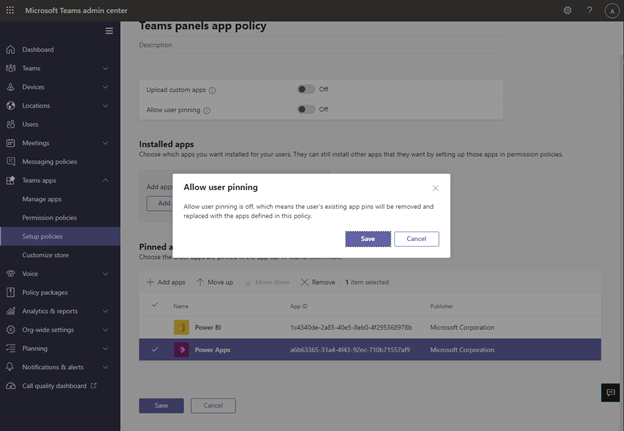
此映像中包含的应用只是示例,可能无法使用。
对于共享空间中的设备,此行为是预期行为,有助于防止意外的应用固定。
反馈
即将发布:在整个 2024 年,我们将逐步淘汰作为内容反馈机制的“GitHub 问题”,并将其取代为新的反馈系统。 有关详细信息,请参阅:https://aka.ms/ContentUserFeedback。
提交和查看相关反馈